《极限竞速:地平线5》是由Playground Games和Xbox Game Studios联合推出的一款赛车游戏。玩家可以在Windows系统、Xbox One以及Xbox Series等平台上体验这款游戏。虽然该游戏备受好评,但和所有其他游戏一样,也可能出现各种错误和问题。除了启动、延迟或卡顿等问题,部分用户还反映《极限竞速:地平线5》在PC端频繁崩溃。如果您也遇到了相同的问题,本指南将帮助您解决这些困扰。请继续阅读,了解更多详情!

如何修复 Windows 10 中《极限竞速:地平线 5》崩溃问题
《极限竞速:地平线5》在PC端启动时崩溃,可能由多种原因触发,并非单一因素导致。通过分析大量在线反馈和讨论,我们总结了以下可能导致Windows 10 PC出现该问题的常见原因:
- 电脑配置未达到游戏最低系统要求
- 某些后台程序干扰了游戏运行
- 未以管理员权限运行游戏
- 损坏的Windows应用商店缓存阻止游戏启动
- 日期和时间设置不正确
- 游戏优先级设置过低,且电脑电源设置未设置为高性能
- 电脑显卡驱动程序不兼容
- 电脑上的防病毒或防火墙软件阻止游戏正常启动
- Microsoft Visual C++软件包版本过旧
接下来,我们将介绍一些有效的故障排除方法,帮助您解决《极限竞速:地平线5》的崩溃问题。
方法一:基础故障排除
请按照以下基本方法,尝试修复《极限竞速:地平线5》在PC端启动时崩溃的问题。
1A:检查系统要求
部分用户反馈,当电脑配置不满足游戏系统要求时,会出现《极限竞速:地平线5》在PC端崩溃的情况。在电脑上下载任何应用或游戏之前,务必确保您的电脑满足该应用的最低配置要求。您可以访问游戏的官方网站,查看其最低配置需求。通常需要关注显卡、DirectX版本以及系统要求这三个方面。
以下是《极限竞速:地平线5》对PC端的最低和推荐配置要求:
| 最低要求 | 推荐要求 | |
| 中央处理器 | Intel i3-4170 @ 3.7Ghz 或 Intel i5 750 @ 2.67Ghz | Intel i7-3820 @ 3.6Ghz |
| 内存 | 8 GB | 12GB |
| 操作系统 | Windows 10 版本 15063.0 或更高版本 | Windows 10 版本 15063.0 或更高版本 |
| 显卡 | Nvidia 650TI 或 Nvidia GT 740 或 AMD R7 250x | NVidia GTX 970 或 NVidia GTX 1060 3GB 或 AMD R9 290x 或 AMD RX 470 |
| 像素着色器 | 5.0 | 5.1 |
| 顶点着色器 | 5.0 | 5.1 |
| 专用视频内存 | 2GB | 4GB |
第一步:检查PC规格
请按照以下步骤检查您的电脑规格:
1. 同时按下Windows + I键,打开Windows设置。
2. 点击“系统”设置。
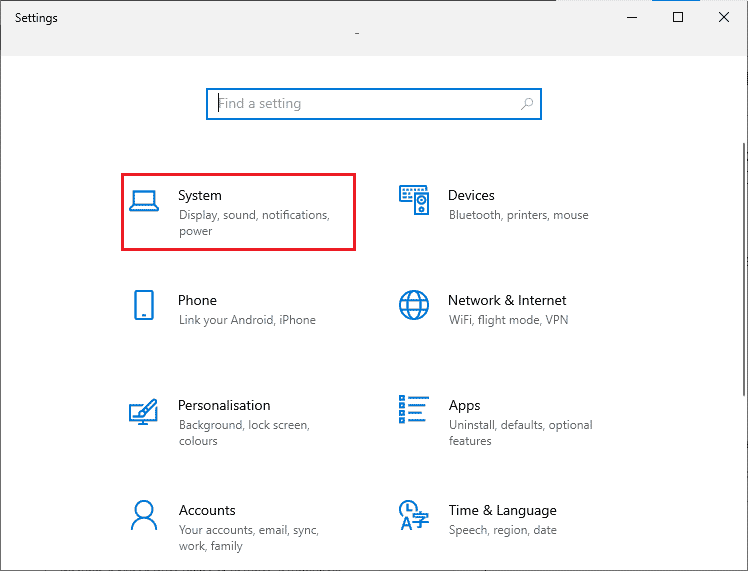
3. 在左侧窗格中,点击“关于”,即可在右侧屏幕查看设备规格。
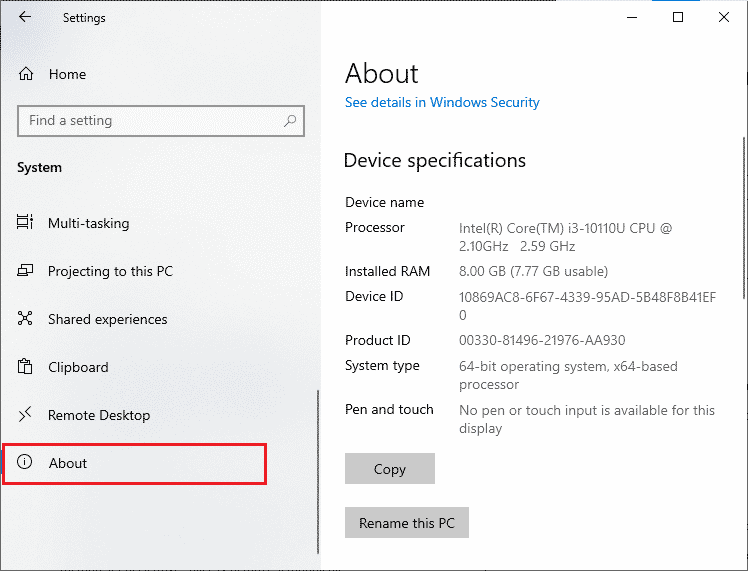
第二步:检查显卡规格
以下是检查电脑显卡规格的步骤:
1. 打开系统设置。

2. 点击左侧的“显示”,然后点击右侧的“高级显示设置”,如图所示。
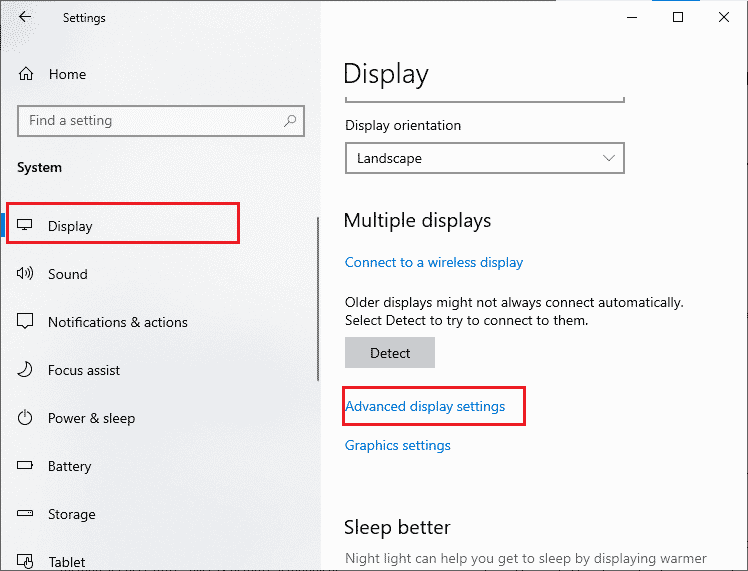
3. 点击“显示适配器属性”,如图所示。
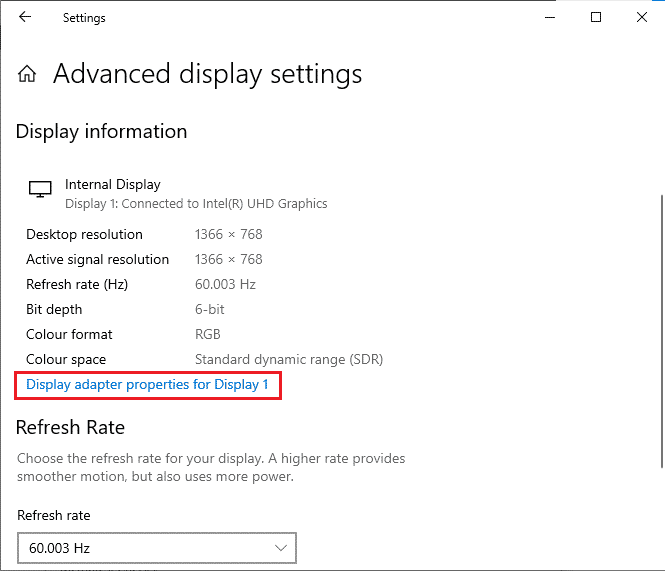
4. 此时会显示您的显卡详细信息。
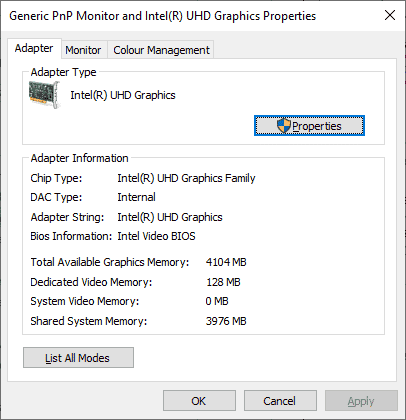
第三步:检查DirectX版本
按照以下步骤检查电脑中安装的DirectX版本:
1. 同时按下Windows + R键,打开运行对话框。
2. 输入“dxdiag”,然后按回车键。
3. 如果您的系统已包含DirectX 12,屏幕上会显示如下信息。
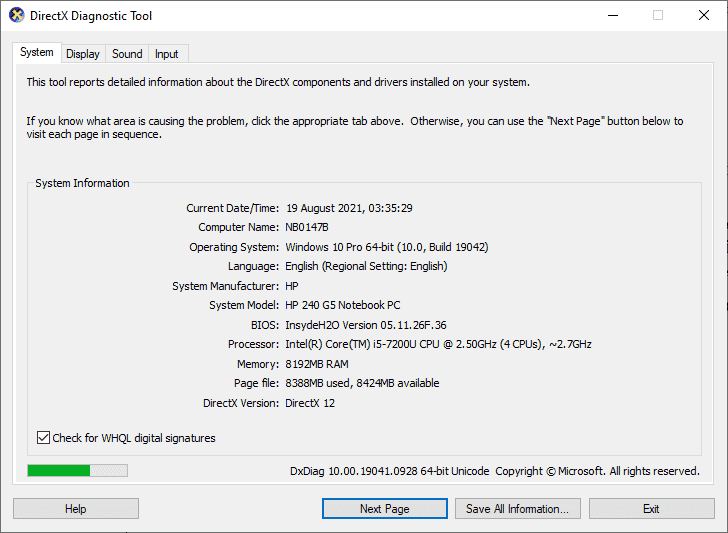
检查所有这些要求后,请确保它们满足您正在安装的应用的要求。
1B:关闭后台任务
电脑上运行的多个后台进程可能会干扰《极限竞速:地平线5》的运行。这些程序可能导致游戏在Windows电脑上出现崩溃错误。请参考相关指南,了解如何在Windows 10中结束任务,以退出所有后台进程。
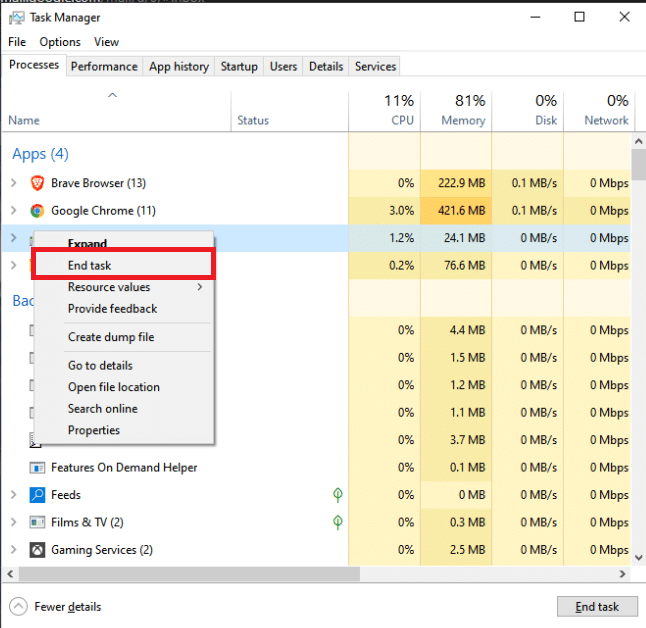
1C:运行Windows应用商店应用疑难解答
电脑中一组损坏的系统文件可能会导致《极限竞速:地平线5》在PC端启动时崩溃。在某些情况下,这些损坏的系统文件可以通过运行Windows 10内置的疑难解答程序来修复。Windows应用商店应用疑难解答程序包含自动修复策略,可修复一些常见错误,进而修复Windows应用商店的问题。请按照以下步骤运行Windows应用商店应用疑难解答。
1. 按下Windows键,并输入“疑难解答设置”,然后点击“打开”。
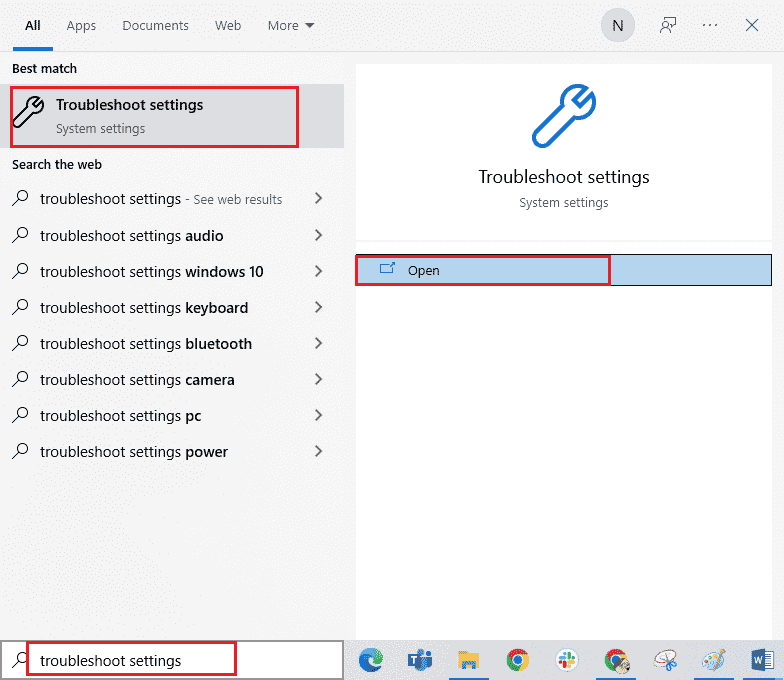
2. 选择“Windows Store Apps”疑难解答,然后点击“运行疑难解答”。
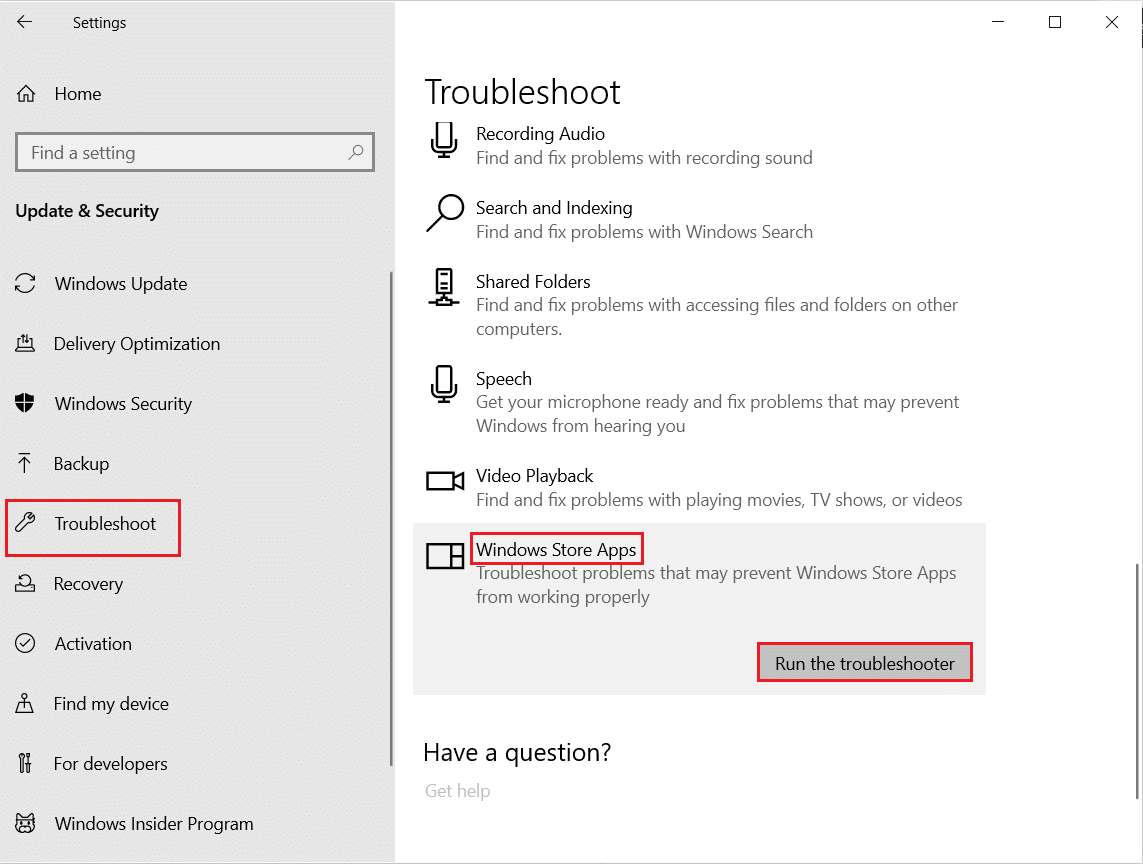
3. 如果在故障排除过程后发现任何问题,请点击“应用此修复程序”。
4. 最后,按照提示重新启动电脑。
1D:删除Windows存储缓存
随着时间推移,Microsoft Store中的临时文件可能会导致《极限竞速:地平线5》在PC端启动时崩溃。建议您按照以下步骤删除Windows应用商店缓存。
1. 打开运行对话框。
2. 输入“wsreset.exe”,然后按回车键,重置Windows Store缓存。
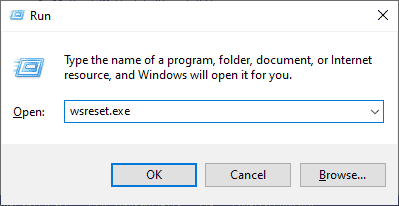
检查您是否已修复《极限竞速:地平线5》(FH5)导致PC崩溃的问题。
1E:设置正确的日期和时间设置
电脑中不正确的日期和时间设置可能会导致FH5在Windows PC上崩溃。要同步Windows 10电脑中的日期、地区和时间设置,请按照以下步骤操作。
1. 同时按下Windows + I键,打开Windows设置。
2. 选择“时间和语言”设置。
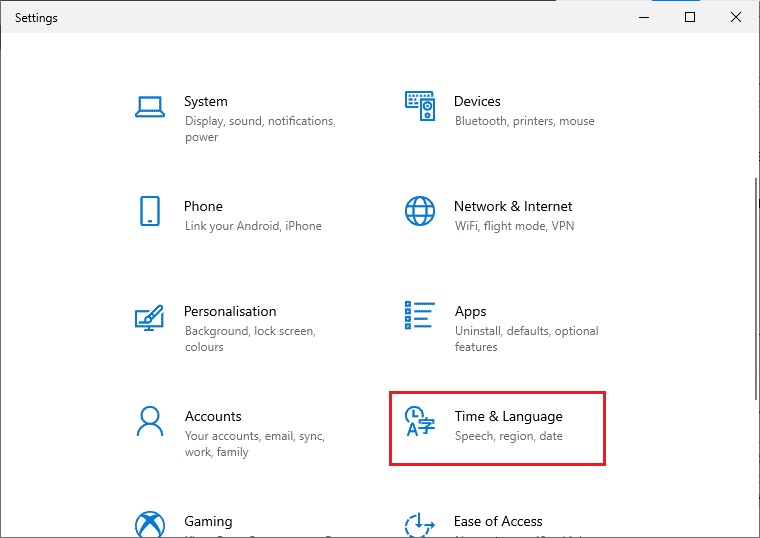
3. 在日期和时间选项卡中,确保“自动设置时间”和“自动设置时区”两个选项已开启。
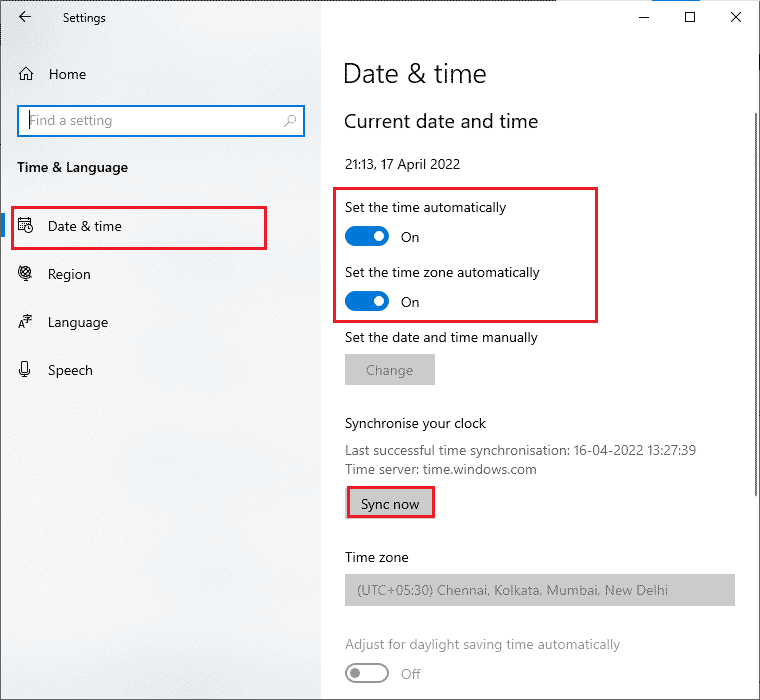
4. 点击上方突出显示的“立即同步”。检查《极限竞速:地平线5》PC在启动时崩溃的问题是否已解决。
方法二:在任务管理器中设置高优先级
应用程序或进程的优先级决定了计算机对其重要性的判断,以及在资源分配时是否应优先于其他进程。默认情况下,除系统进程外,每个应用程序的优先级都是“正常”。如果《极限竞速:地平线5》(FH5)没有获得足够的资源,则可能会崩溃。
1. 同时按下Ctrl + Shift + Esc键,打开任务管理器。
2. 找到《极限竞速:地平线5》(FH5)进程。
3. 将其优先级更改为“高”,然后检查问题是否得到解决。
注意:更改进程优先级时要格外小心,因为不当的操作可能会导致系统运行缓慢或不稳定。
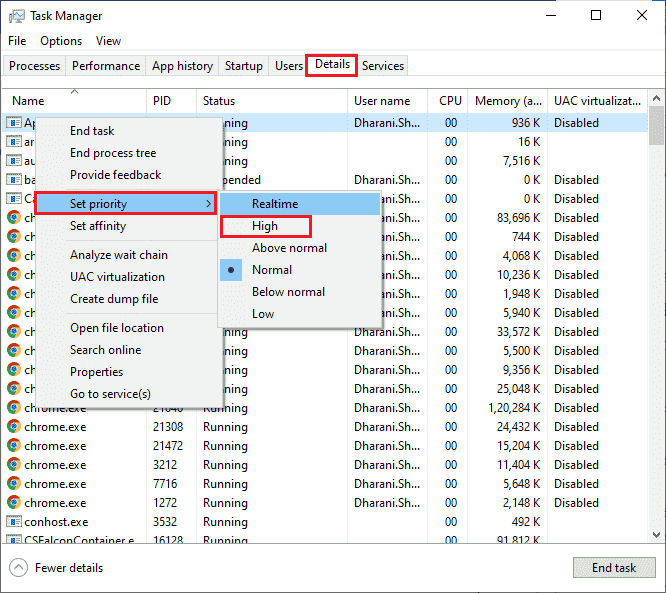
4. 关闭任务管理器并重新启动电脑,然后检查《极限竞速:地平线5》(FH5)在Windows 10上崩溃的问题是否已解决。
方法三:在电源选项中设置高性能
您还可以通过设置高性能电源计划来优化游戏体验。这些电源计划旨在管理便携式设置上的电源设置。请按照以下步骤,在您的系统中使用高性能电源计划设置。
1. 同时按下Windows + I键,打开Windows设置。
2. 向下滚动列表,并点击下方突出显示的“系统”。
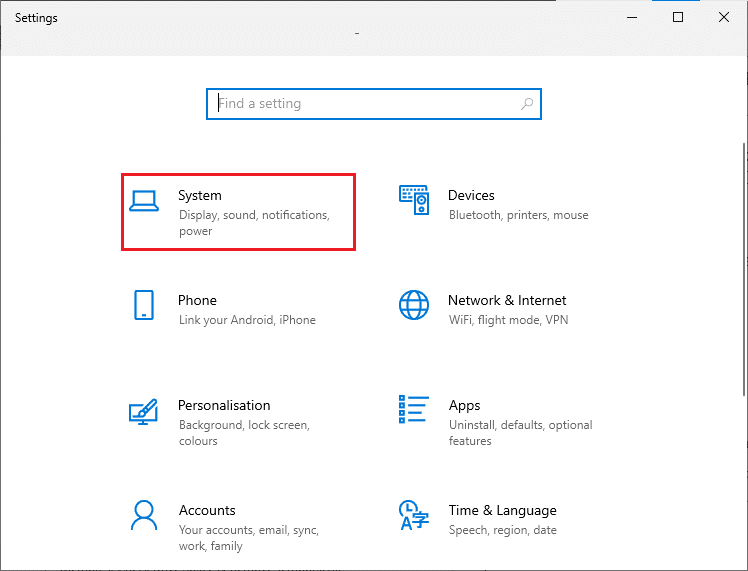
3. 选择“电源和睡眠”选项,然后点击“相关设置”下的“其他电源设置”。参考图片。
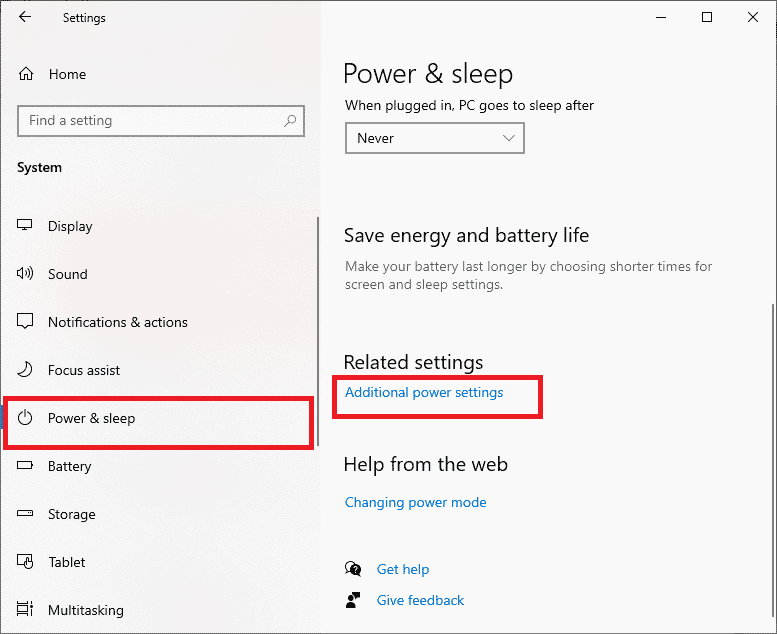
4. 在“其他计划”下,选择“高性能”选项,如下图所示。
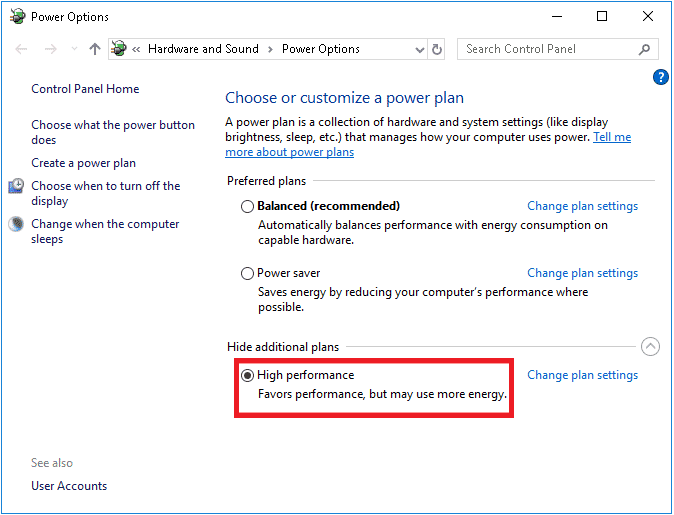
5. 完成系统优化后,检查《极限竞速:地平线5》PC崩溃的问题是否已修复。
方法四:更新显卡驱动程序
如果以上方法无效,可能是您的电脑上未安装正确的显卡驱动程序。如果驱动程序损坏或过时,可能会导致《极限竞速:地平线5》在PC端启动时崩溃。如果您不确定如何更新显卡驱动程序,请按照相关指南中的说明进行操作。
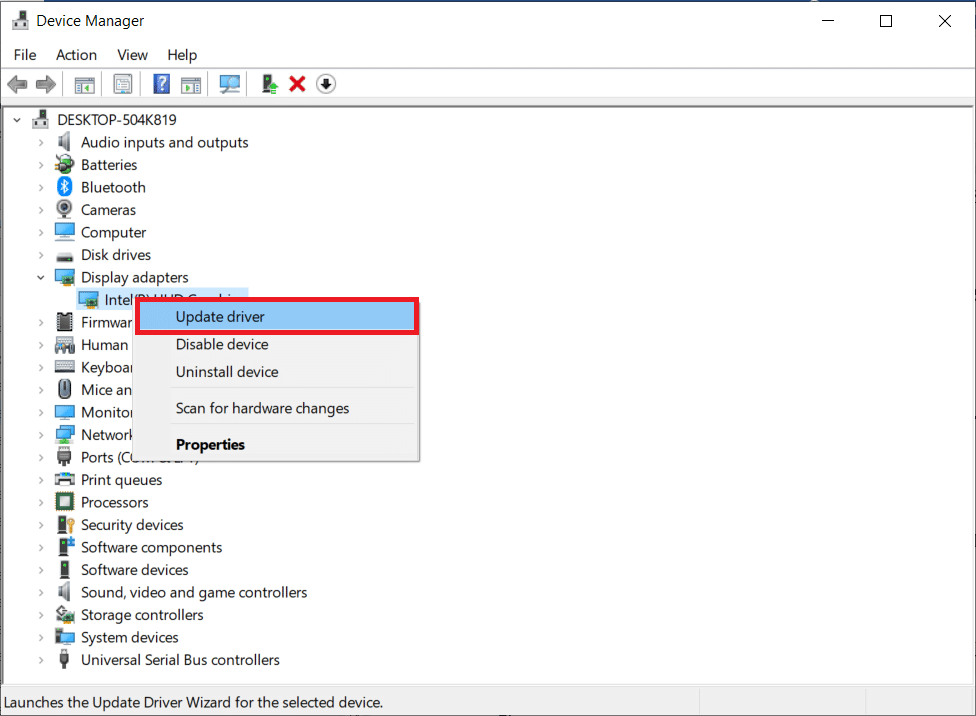
方法五:回滚显卡驱动程序更新
如果当前版本的显卡驱动程序与您的游戏不兼容,那么重新安装或更新驱动程序可能无效。您只需将驱动程序回滚到之前的版本,并按照相关指南中的说明进行操作。
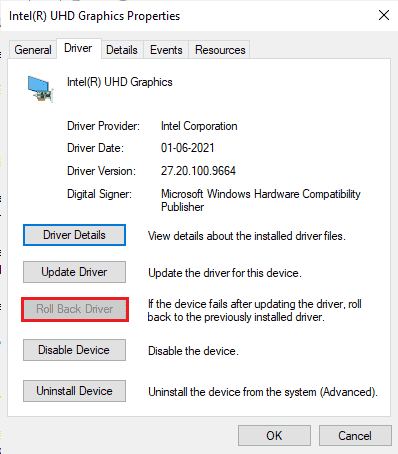
回滚驱动程序后,请检查《极限竞速:地平线5》(FH5)崩溃问题是否已修复。
方法六:重新安装显卡驱动程序
如果更新显卡驱动程序未能解决问题,请尝试重新安装显卡驱动程序。在Windows上重新安装显卡驱动程序有多种方法。如果您不熟悉重新安装驱动程序,请参阅相关指南,并按照其中的说明进行操作。
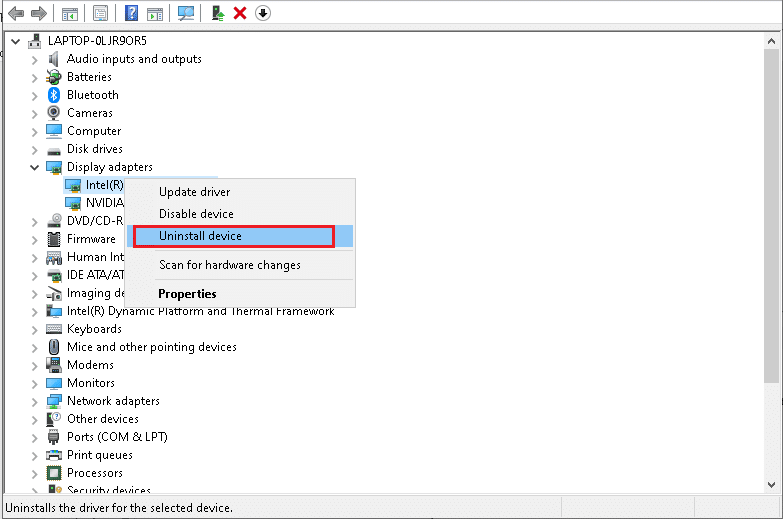
重新安装显卡驱动程序后,请检查《极限竞速:地平线5》PC崩溃的问题是否已解决。
方法七:更新Windows
如果您的电脑有任何错误,可能会导致《极限竞速:地平线5》(FH5)崩溃的问题,您可以通过更新操作系统来解决此问题。如果您不熟悉如何更新Windows 10 PC,请按照相关指南中的步骤操作。
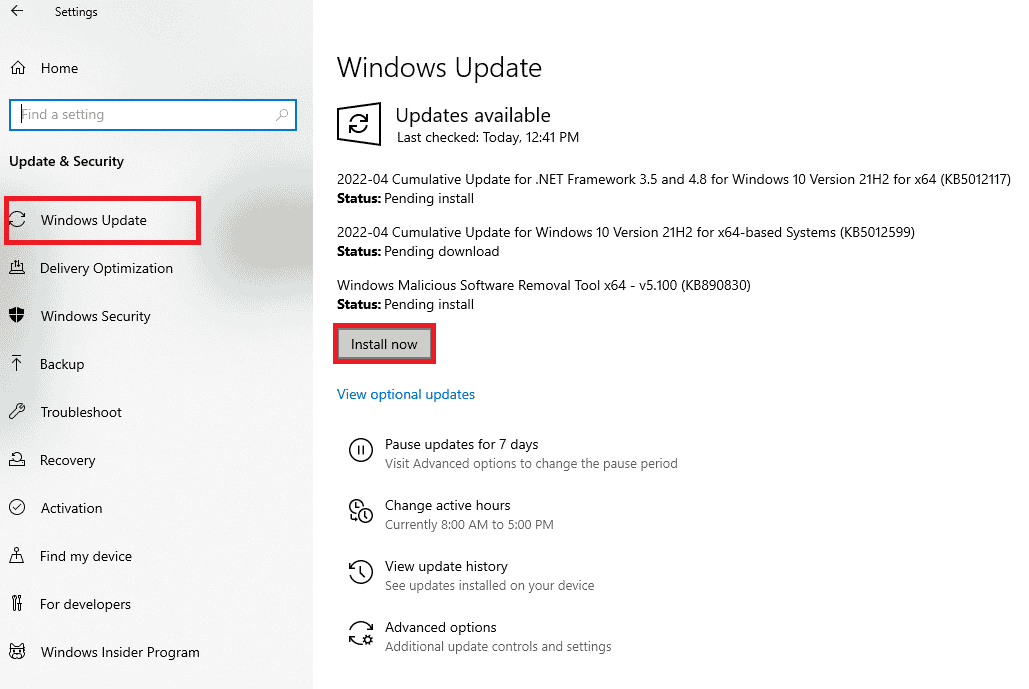
检查更新Windows后是否修复了《极限竞速:地平线5》(FH5)在PC上崩溃的问题。
方法八:暂时禁用防病毒软件(如果适用)
防病毒软件有时会阻止游戏的任何最新更新。像Avast和Norton这样的防病毒软件最有可能阻止Windows的任何最新更新,建议暂时禁用任何第三方或内置的防病毒软件,以修复《极限竞速:地平线5》在启动时崩溃的问题。请参阅相关文章,了解如何在Windows 10上暂时禁用防病毒软件,并按照指南中的步骤,在您的PC上暂时禁用防病毒程序。
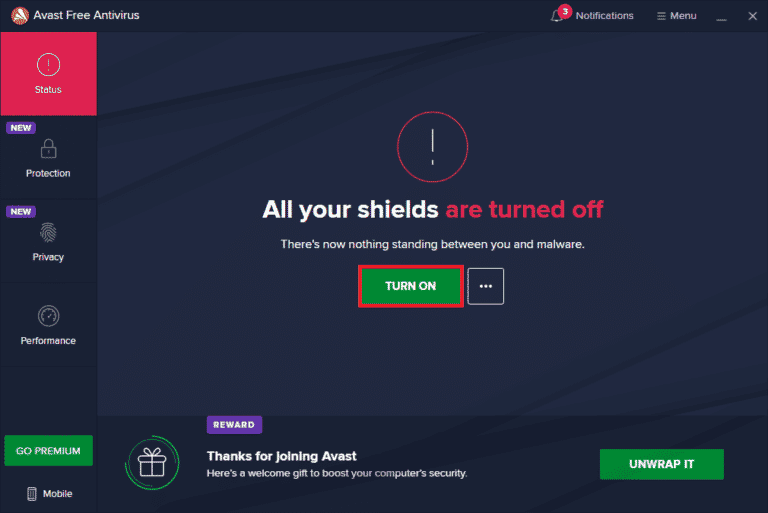
修复《极限竞速:地平线5》(FH5)在您的PC上崩溃的问题后,请务必重新启用防病毒程序,因为没有安全防护的系统总是存在风险。
方法九:禁用Windows Defender防火墙(不推荐)
有时,由于某些安全原因,您电脑上的Windows Defender防火墙可能会阻止游戏打开。在这种情况下,游戏可能会因Windows Defender防火墙而崩溃。如果您不知道如何禁用Windows Defender防火墙,请参阅相关指南,并按照其中的说明进行操作。您可以通过Windows防火墙允许或阻止应用程序,来允许该应用。
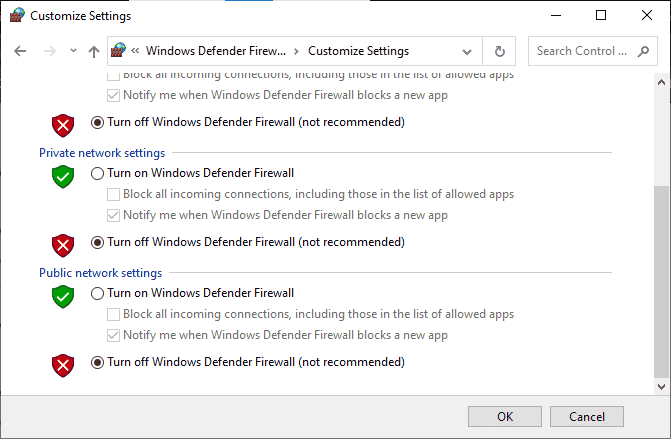
请确保在更新设备后重新启用防火墙,因为没有防火墙的计算机是一种威胁。
方法十:重置Microsoft Store
清除与Microsoft Store关联的应用程序和缓存,将有助于解决《极限竞速:地平线5》(FH5)PC崩溃的问题。此过程将删除您电脑上的Windows应用商店缓存、登录凭据、设置和首选项。但是,从Microsoft Store安装的应用程序将保留在您的Windows 10电脑上。
1. 按下Windows键,输入“Microsoft Store”,选择突出显示的“应用设置”选项。
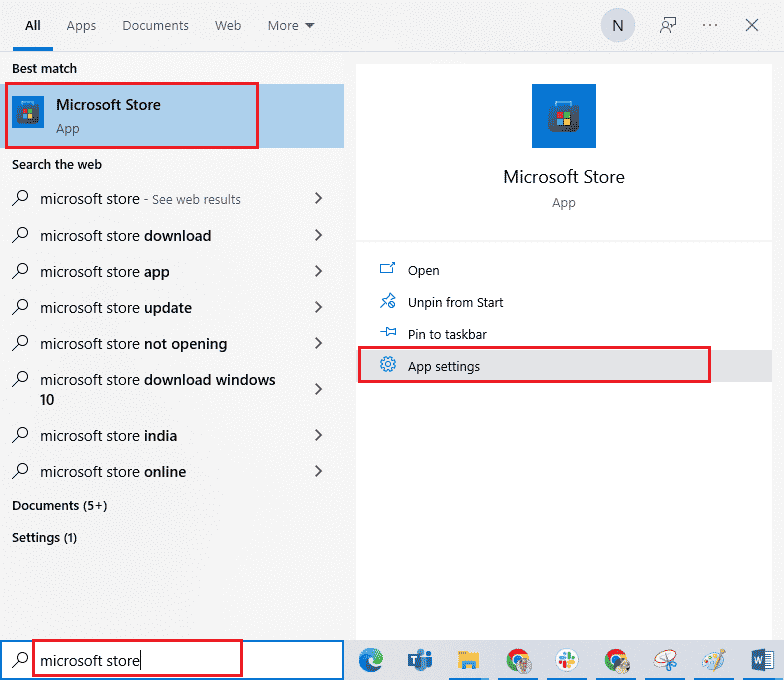
2. 向下滚动设置屏幕,然后单击突出显示的“重置”选项。
注意:重置Microsoft Store时,您的应用数据将被删除。
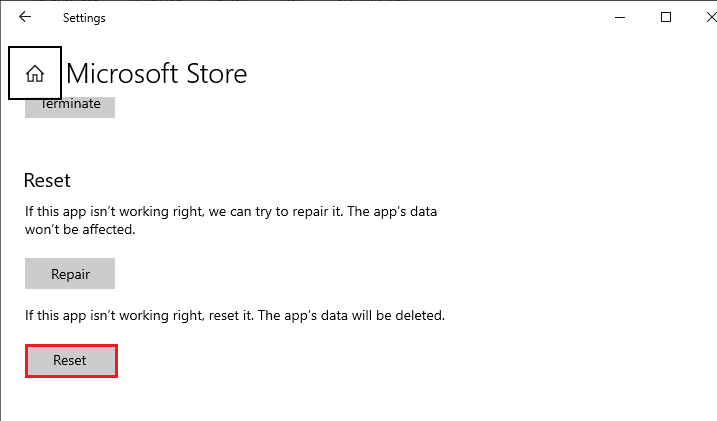
3. 点击“重置”以确认提示,然后重新启动电脑。
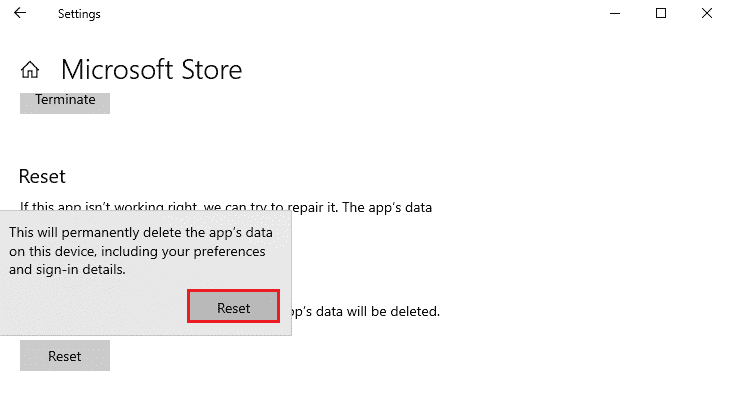
方法十一:重新注册Microsoft Store
重置Microsoft Store很可能会解决《极限竞速:地平线5》PC崩溃的问题,但如果问题仍然存在,请考虑按照以下说明重新注册Microsoft Store。
1. 按下Windows键,输入“Windows PowerShell”,然后点击“以管理员身份运行”。
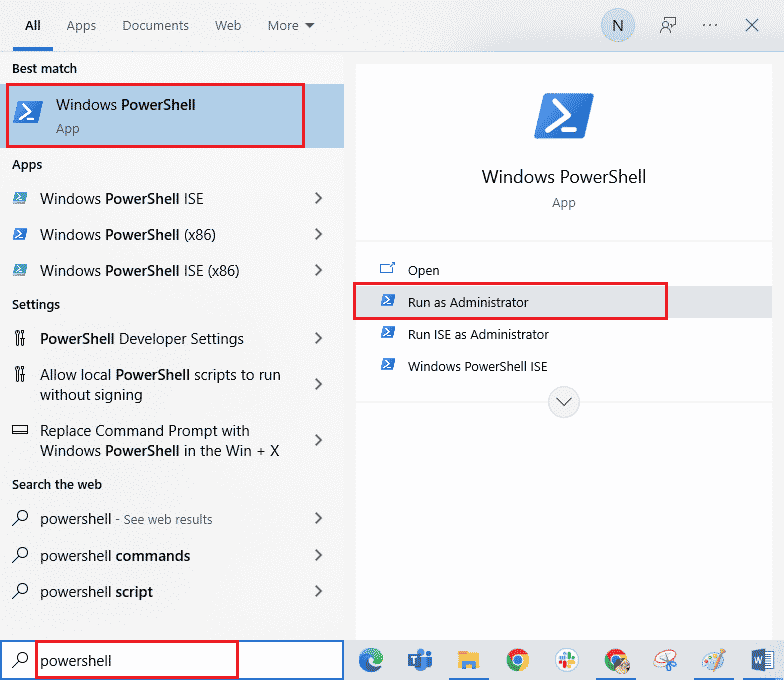
2. 现在,粘贴以下命令,然后按回车键。
PowerShell -ExecutionPolicy Unrestricted -Command "& {$manifest = (Get-AppxPackage Microsoft.WindowsStore).InstallLocation + 'AppxManifest.xml' ; Add-AppxPackage -DisableDevelopmentMode -Register $manifest}
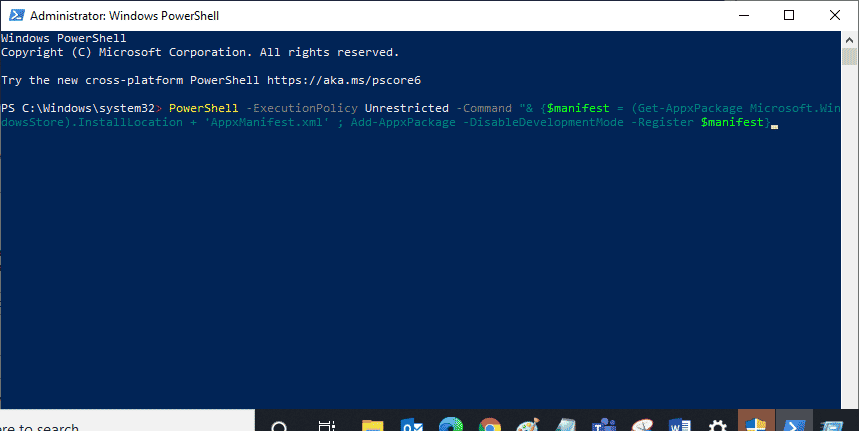
3. 等待命令执行完毕,问题即可解决。
方法十二:修复Microsoft Visual C++ Redistributable
或者,您可以尝试修复Microsoft Visual C++ Redistributable软件包,以修复《极限竞速:地平线5》PC在启动时崩溃的问题,如下所示:
1. 按下Windows键,输入“应用程序和功能”,然后点击“打开”。
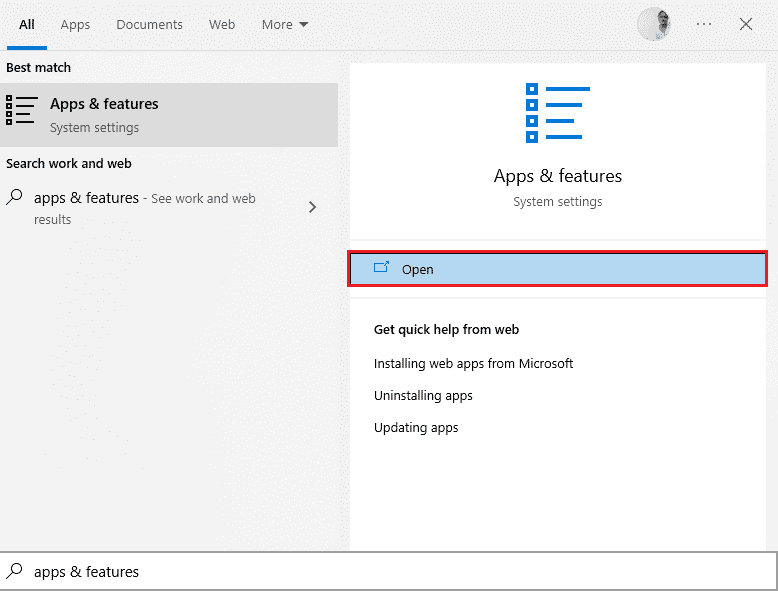
2. 在此列表的搜索栏中,输入“Microsoft Visual C++”。
3. 点击搜索结果中的第一个,然后点击“修改”,如下图所示。
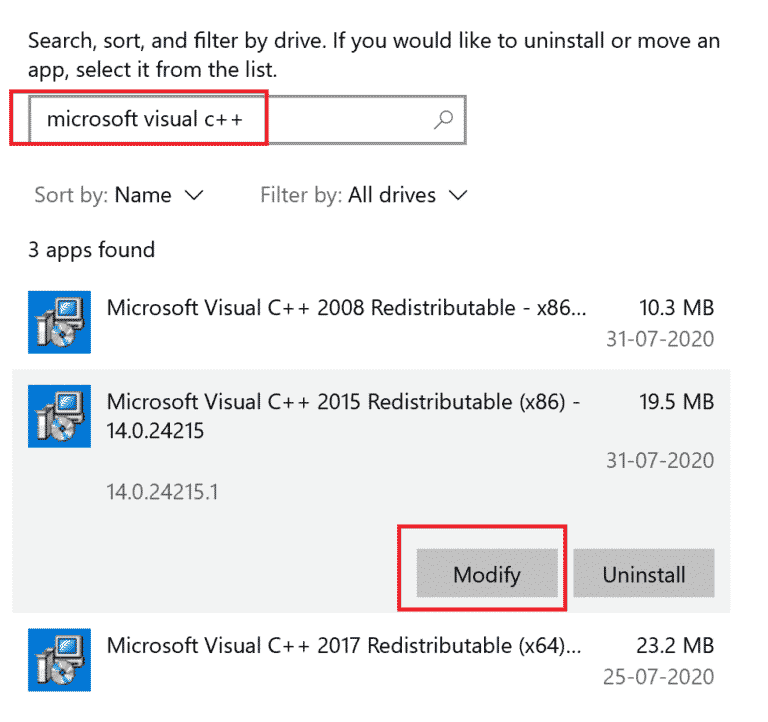
4. 然后,在UAC对话框中点击“是”。
5. 在弹出的窗口中,点击“修复”。等待该过程完成。
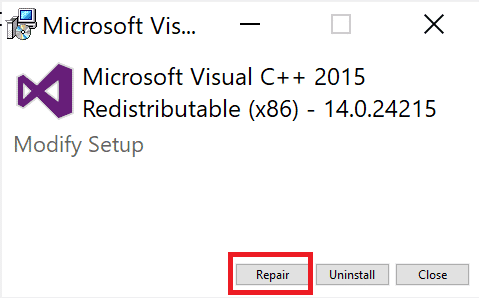
6. 确保通过重复步骤3和4,对每个C++软件包执行此操作。
7. 最后,重启电脑。
重新打开之前无法打开的应用程序。如果此方法无效,请尝试重新安装C++可再发行组件。
方法十三:重新安装Microsoft Visual C++ Redistributable
如果之前修复Microsoft C++ Visual Redistributable的方法未能修复《极限竞速:地平线5》PC在启动时崩溃的问题,那么您可能需要重新安装Redistributable。按照以下步骤卸载并重新安装它们。
1. 打开“应用程序和功能”窗口。
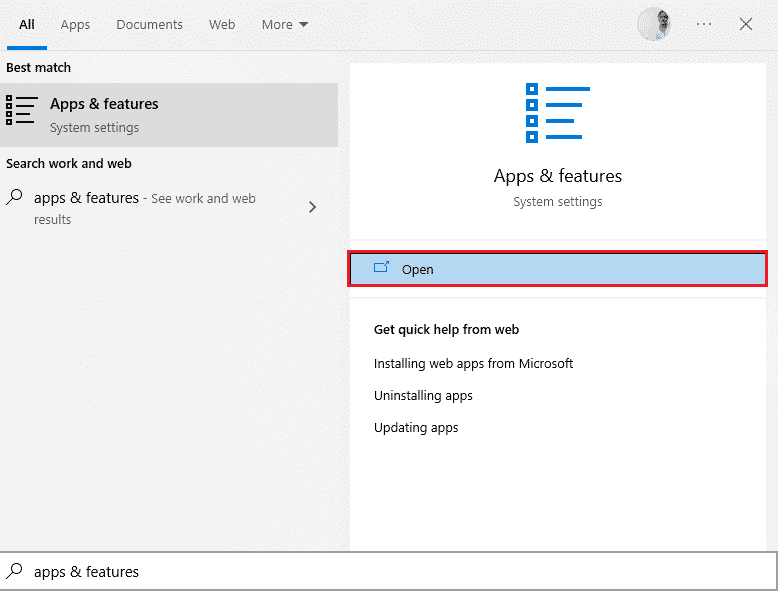
2. 点击搜索结果中的第一个,然后点击“卸载”,如下图所示。请务必对所有C++软件包执行此操作。
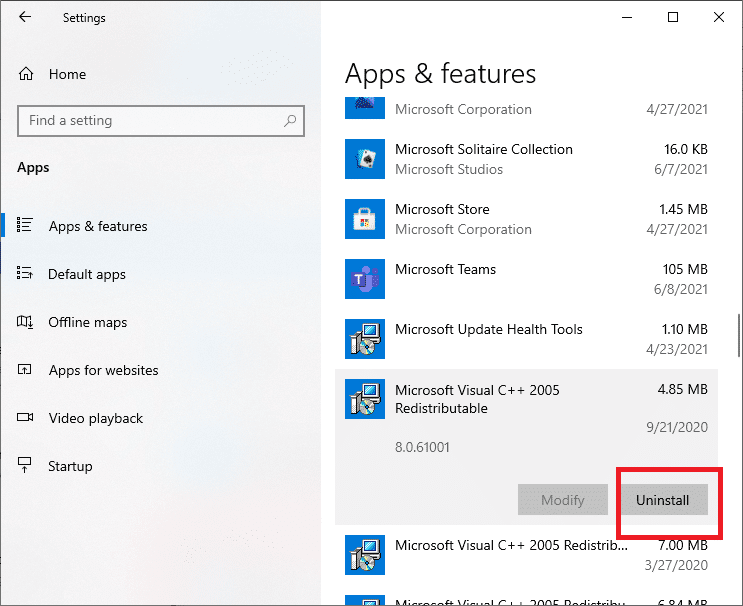
3. 如本指南前面所述,通过“以管理员身份运行”选项,打开命令提示符。
4. 输入以下命令,然后按回车键。
Dism.exe /online /Cleanup-Image /StartComponentCleanup
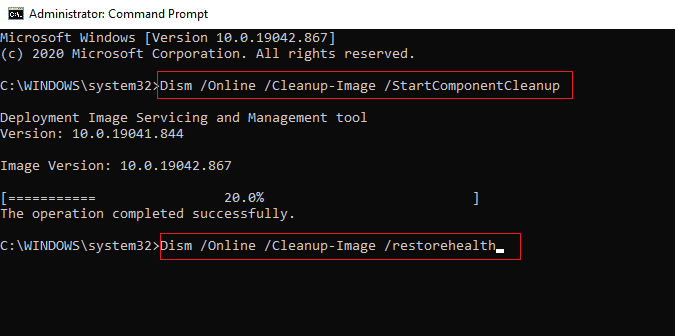
5. 该过程完成后,重新启动电脑。
6. 接下来,访问微软网站,下载最新的C++软件包,如图所示。
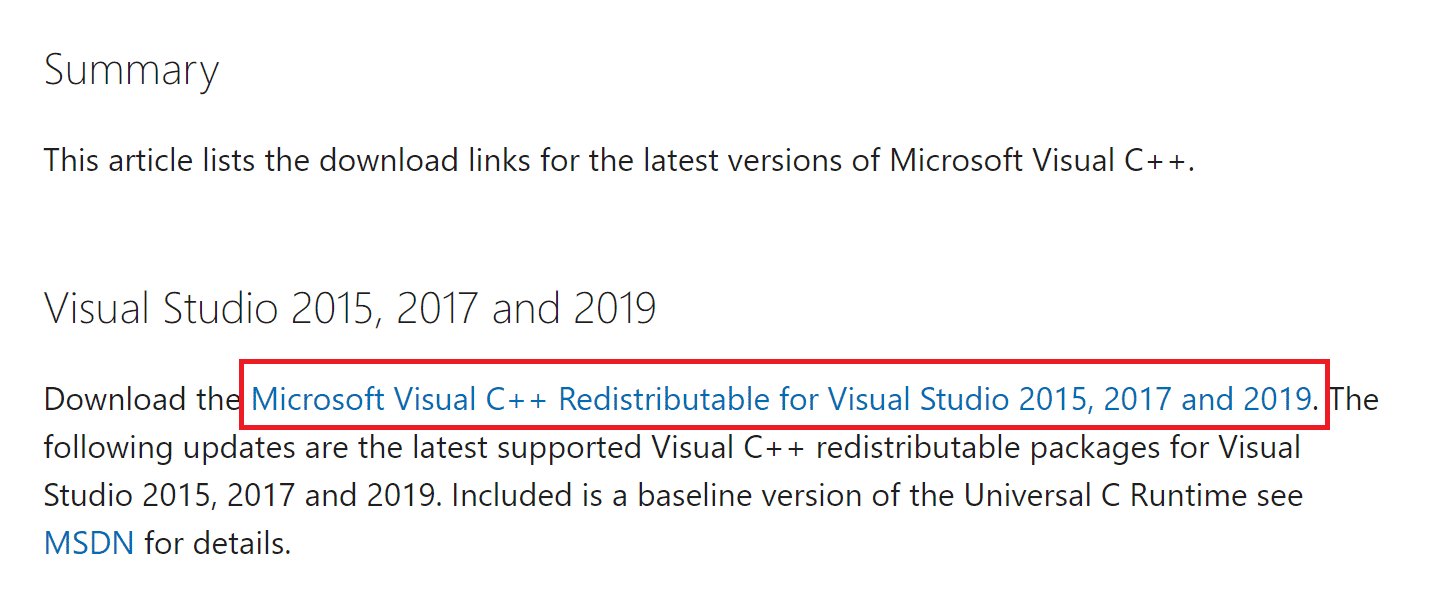
7. 下载后,在“我的下载”中双击打开下载的文件。按照屏幕上的说明安装软件包。
8. 安装完成后,最后重启电脑。
9. 打开游戏并检查您是否再次遇到崩溃问题。如果问题仍然存在,请尝试下一个替代方案。
方法十四:重新安装DirectX
要在《极限竞速:地平线5》(FH5)上享受无缝的多媒体体验,您必须确定是否安装了DirectX,并且已更新到最新版本。DirectX尤其可以帮助您改善图形游戏和应用程序